Koble til en Oracle Database fra Power Apps
Vis tabeller, og opprett, les, oppdater og slett tabellrader i en Oracle Database etter at du oppretter en tilkobling og utvikler en app i Power Apps. Tilkobling til Oracle Database støtter full delegering av filtrering, sortering og andre funksjoner, men ikke utløsere eller lagrede prosedyrer.
Forutsetninger
- Oracle 9 og senere
- Oracle Data Access Client (ODAC) programvare 11.2 eller senere
- Installasjon av en lokal datagateway
- Installasjon av Oracle-klient-SDK
Installere en lokal datagateway
Hvis du vil installere en gateway, følger du fremgangsmåten i denne opplæringen.
Den lokale datagatewayen fungerer som en bro som gir rask og sikker dataoverføring mellom lokale data (data som ikke er i skyen) og Power BI, Power Automate, Logic Apps og Power Apps-tjenester. Du kan bruke samme gateway med flere tjenester og flere datakilder. Hvis du vil ha mer informasjon, kan du se forstå gatewayer.
Installere Oracle-klient
Installer ODAC 11.2 eller senere på den samme datamaskinen som den lokale datagatewayen. Du kan for eksempel installere 64-bit ODAC 12c Release 4 (12.1.0.2.4) for Windows x64 eller velge en versjon du foretrekker. Du må velge en Windows Installer-versjon fordi xcopy-versjonen ikke fungerer med lokal datagateway. Ellers vil det vises en feil hvis du prøver å opprette eller bruke tilkoblingen, som beskrevet i listen over kjente problemer.
Opprett en app fra en tabell i en Oracle Database
Gå til Power Apps.
Velg Opprett fra den venstre ruten.
Velg Flere datakilder under Start fra.
Velg Ny kobling.
Velg Oracle Database i listen over tilkoblinger.
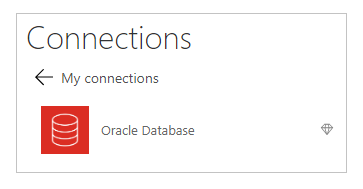
Angi navnet på en Oracle-server, et brukernavn og et passord.
Angi en server i dette formatet hvis det kreves en SID:
ServerName/SID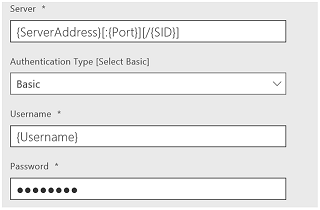
Velg gatewayen du vil bruke, eller installer en.
Hvis gatewayen ikke vises etter at du har installert den, kan du velge Oppdater gatewaylisten.
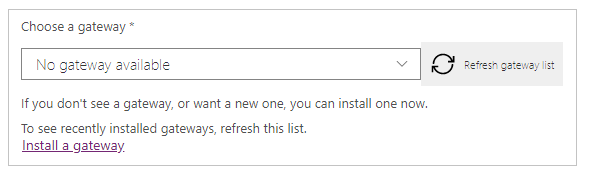
Velg Opprett for å opprette tilkoblingen.
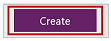
Velg standard datasett.

Velg tabellen du vil bruke, fra listen over tabeller.
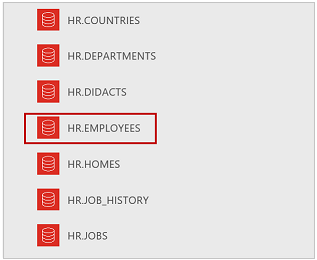
Velg Koble til for å opprette appen.
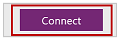
Power Apps oppretter en app som inneholder tre skjermbilder og viser data fra tabellen du har valgt:
- BrowseScreen1, som lister opp alle poster i tabellen.
- DetailScreen1, som gir mer informasjon om én enkelt post.
- EditScreen1, hvor brukere kan oppdatere en post eller opprette en ny post.
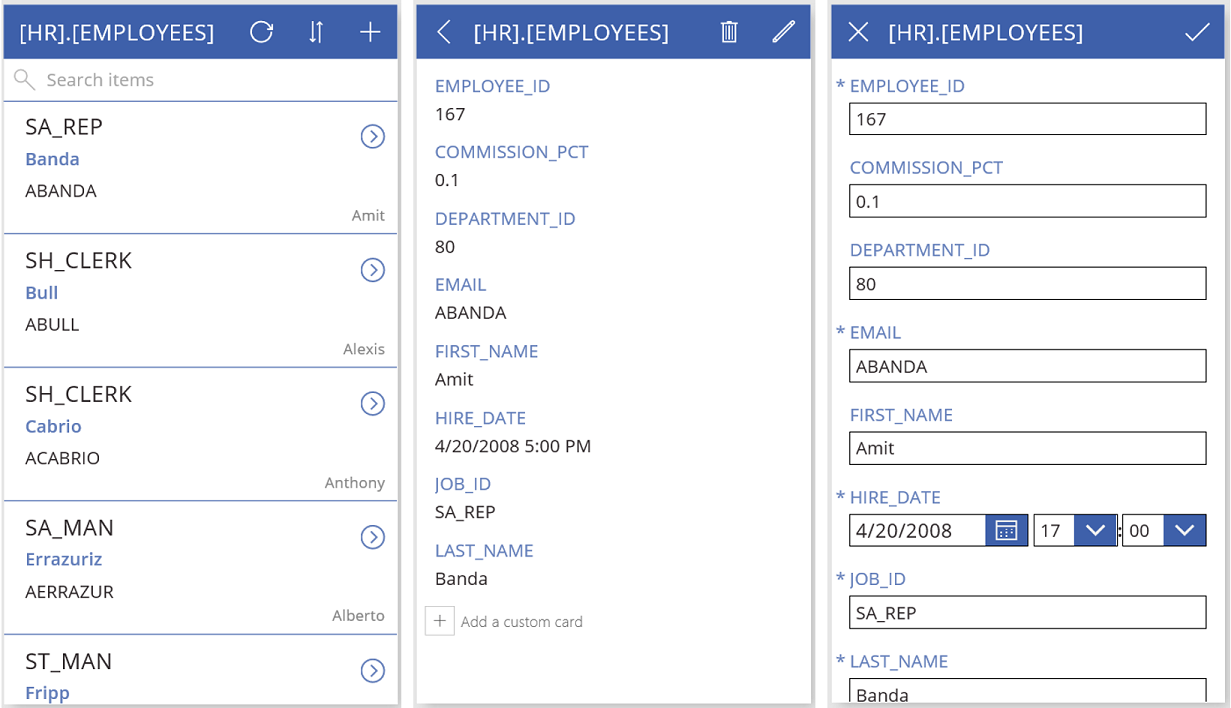
Neste trinn
- Hvis du vil lagre appen som du har generert, trykker du på Ctrl-S.
- Hvis du vil tilpasse BrowseScreen1 (som vises som standard), kan du se Tilpasse et oppsett.
- Hvis du vil tilpasse DetailsScreen1 eller EditScreen1, kan du se Tilpasse et skjema.
Kjente problemer, tips og feilsøking
Kan ikke nå gatewayen.
Denne feilen oppstår hvis den lokale datagatewayen ikke kan koble til skyen. Hvis du vil kontrollere statusen for gatewayen, kan du logge inn på powerapps.microsoft.com, velge Gatewayer og deretter velge gatewayen du vil bruke.
Kontroller at gatewayen kjører, og kan koble til Internett. Unngå å installere gatewayen på en datamaskin som kan bli slått av eller gå i hvilemodus. Du kan også prøve å starte den lokale datagateway-tjenesten (PBIEgwService) på nytt.
System.Data.OracleClient krever Oracle-klientprogramvare versjon 8.1.7 eller større.
Denne feilen oppstår hvis Oracle-klient-SDK ikke er installert på den samme datamaskinen som den lokale datagatewayen. For å løse dette problemet kan du installere den offisielle leverandøren.
Tabellen [Tablename] definerer ingen nøkkelkolonner.
Denne feilen oppstår hvis du kobler til en tabell som ikke har en primærnøkkel, som tilkoblingen til Oracle Database krever.
Lagrede prosedyrer, tabeller med sammensatte nøkler og nestede objekttyper i tabeller støttes ikke direkte i Power Apps. Lagrede prosedyrer som bruker Power Automate, støttes imidlertid.
Obs!
Kan du fortelle oss om språkinnstillingene for dokumentasjonen? Ta en kort undersøkelse. (vær oppmerksom på at denne undersøkelsen er på engelsk)
Undersøkelsen tar rundt sju minutter. Det blir ikke samlet inn noen personopplysninger (personvernerklæring).
Tilbakemeldinger
Kommer snart: Gjennom 2024 faser vi ut GitHub Issues som tilbakemeldingsmekanisme for innhold, og erstatter det med et nytt system for tilbakemeldinger. Hvis du vil ha mer informasjon, kan du se: https://aka.ms/ContentUserFeedback.
Send inn og vis tilbakemelding for